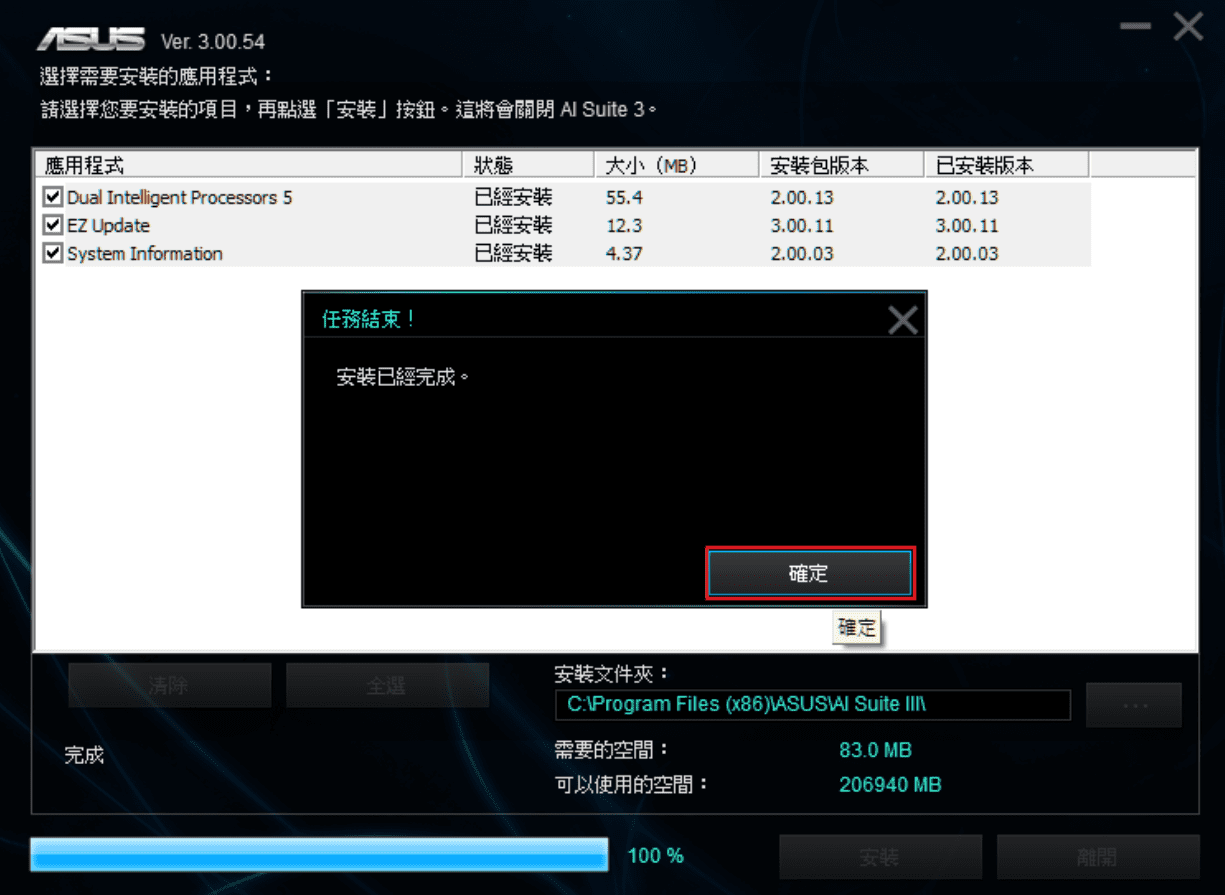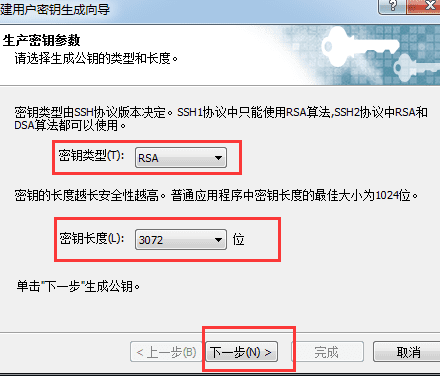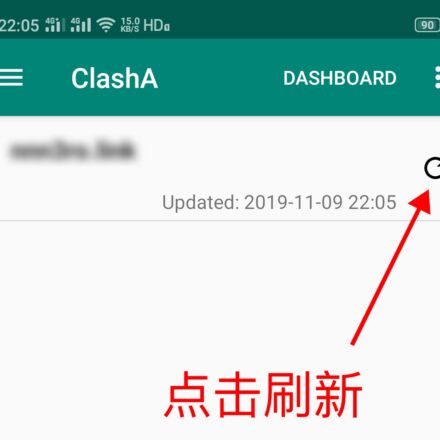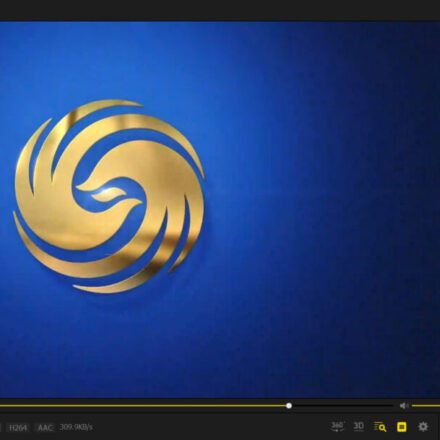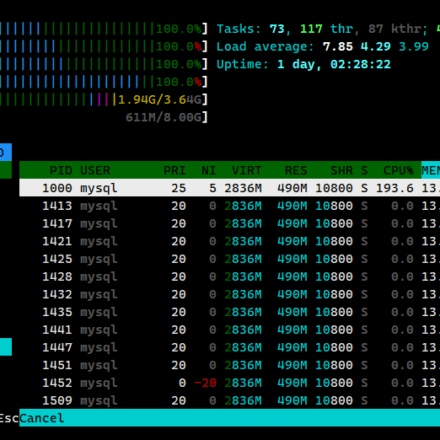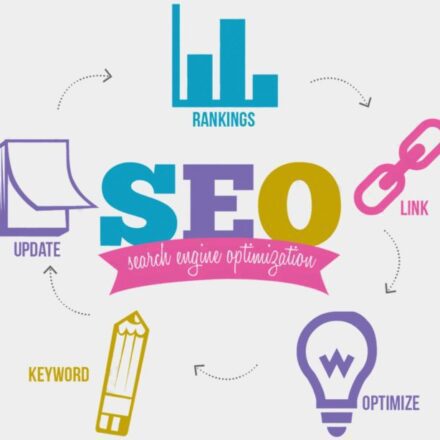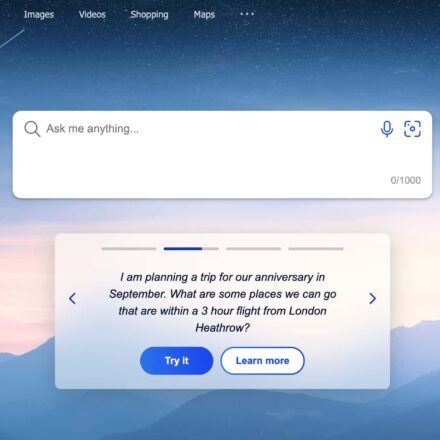Премиальное программное обеспечение и практические уроки
Полностью устраните проблему всплывающей ошибки «не удается открыть asIO.sys!!(2)», установив AI Suite 3 на материнские платы ASUS.
материнская плата ASUSПосле обновления Windows 11 обычно появляется "не могу открыть asIO.sys!!(2)Многие пользователи сети считали, что их компьютеры заражены вирусами, и что антивирусное ПО не решит проблему. На самом деле, причина всплывающей ошибки «can't open asIO.sys!!(2)» в Win11 22H2 заключается в следующем:asIO.sys Подпись слишком старая, и система Win11 её не распознаёт. В результате её невозможно установить и запустить.AI Suite 3Здесь мы научим вас, как решить проблему всплывающей ошибки «не удается открыть asIO.sys!!(2)».

Исправление всплывающей ошибки «Невозможно открыть asIO.sys!!(2)»
Сначала проверьте, отключена ли изоляция ядра на вашем компьютере. Откройте Центр безопасности Windows, нажмите «Безопасность устройства» и в разделе «Безопасность устройства» нажмите «Изоляция ядра». Затем просмотрите сведения об изоляции ядра. По умолчанию она отключена. Если она включена, отключите её.
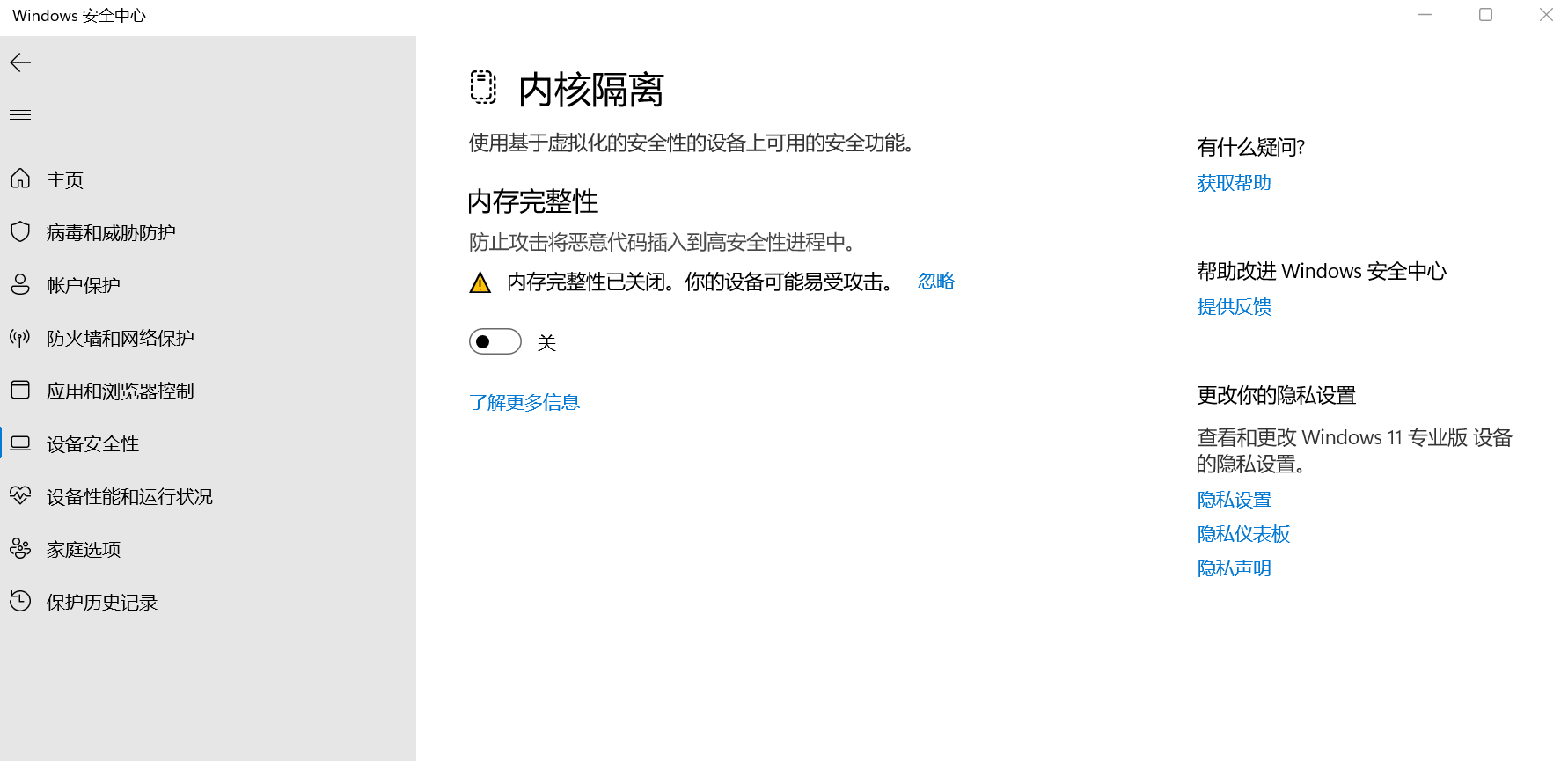
Далее вам необходимо внести изменения в реестр.
Создайте новый текстовый документ на рабочем столе и вставьте в него следующее содержимое.
Редактор реестра Windows версии 5.00 [HKEY_LOCAL_MACHINE\SYSTEM\CurrentControlSet\Control\CI\Config] "VulnerableDriverBlocklistEnable"=dword:00000000
Переименуйте документ вт.рег Затем нажмите кнопку «Выполнить».
Если вы не знаете, как изменить расширение файла, вам необходимо отобразить расширение, прежде чем вносить какие-либо изменения.
ОткрытьЭтот компьютер, нажмите, чтобы увидеть больше (три точки), затем нажмитеПараметры,ОткрытьПараметры папки, в параметрах папки нажмитеПроверять.
Прокрутите вниз и найдите опцию «Скрыть расширения для зарегистрированных типов файлов», снимите флажок напротив неё и подтвердите. После этого вы сможете изменить расширение txt-файла на рабочем столе.
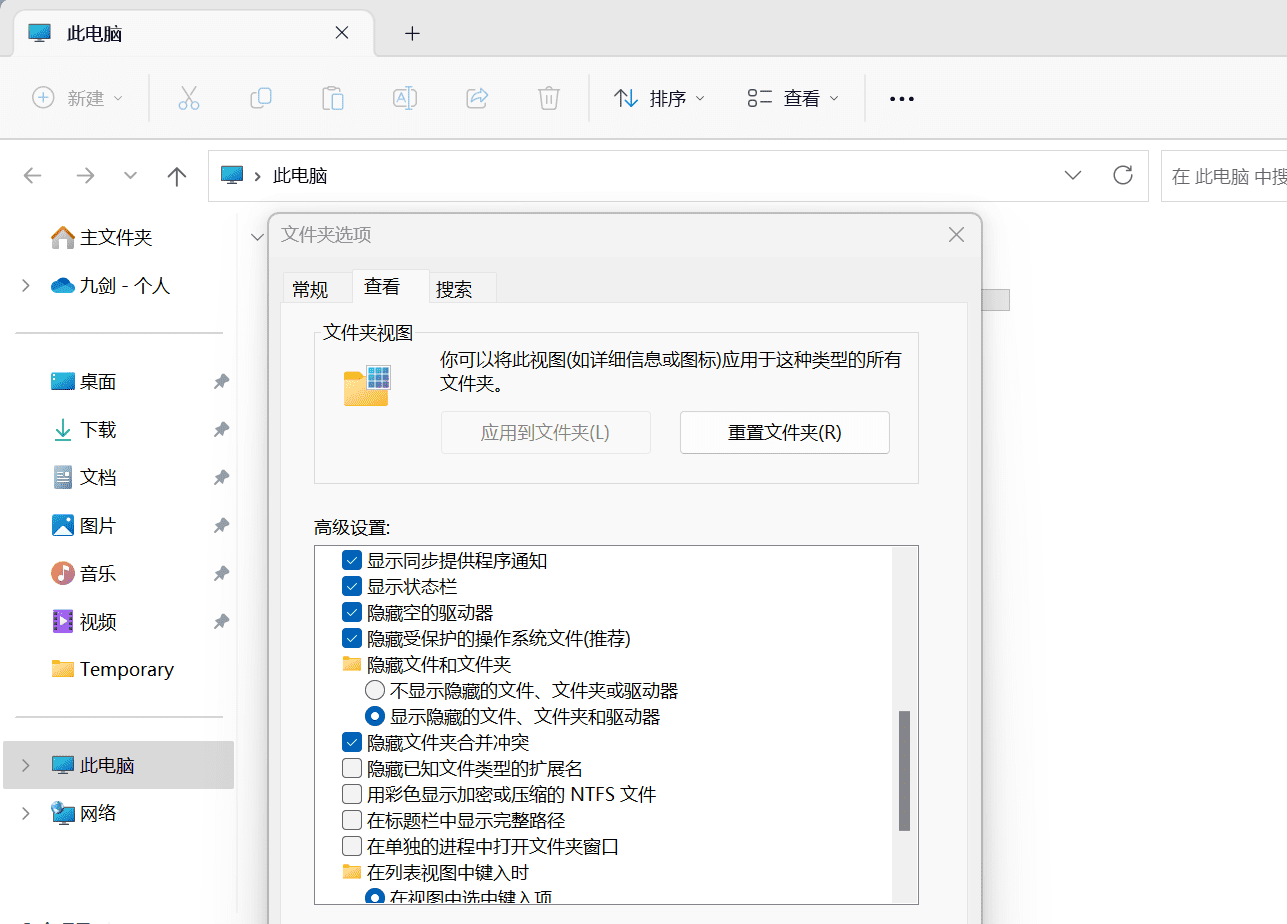
т.рег После запуска содержимое было записано в реестр.Примечание: После перезагрузки компьютера, содержимое реестра вступит в силу!
После перезагрузки компьютера сообщение об ошибке «Невозможно открыть asIO.sys!!(2)» больше не появится. Теперь вы можете установить AI Suite 3 в обычном режиме.
Как установить AI Suite 3?
Перейти в центр загрузок ASUS https://www.asus.com.cn/support/Download-Center/.
Введите название вашего продукта.
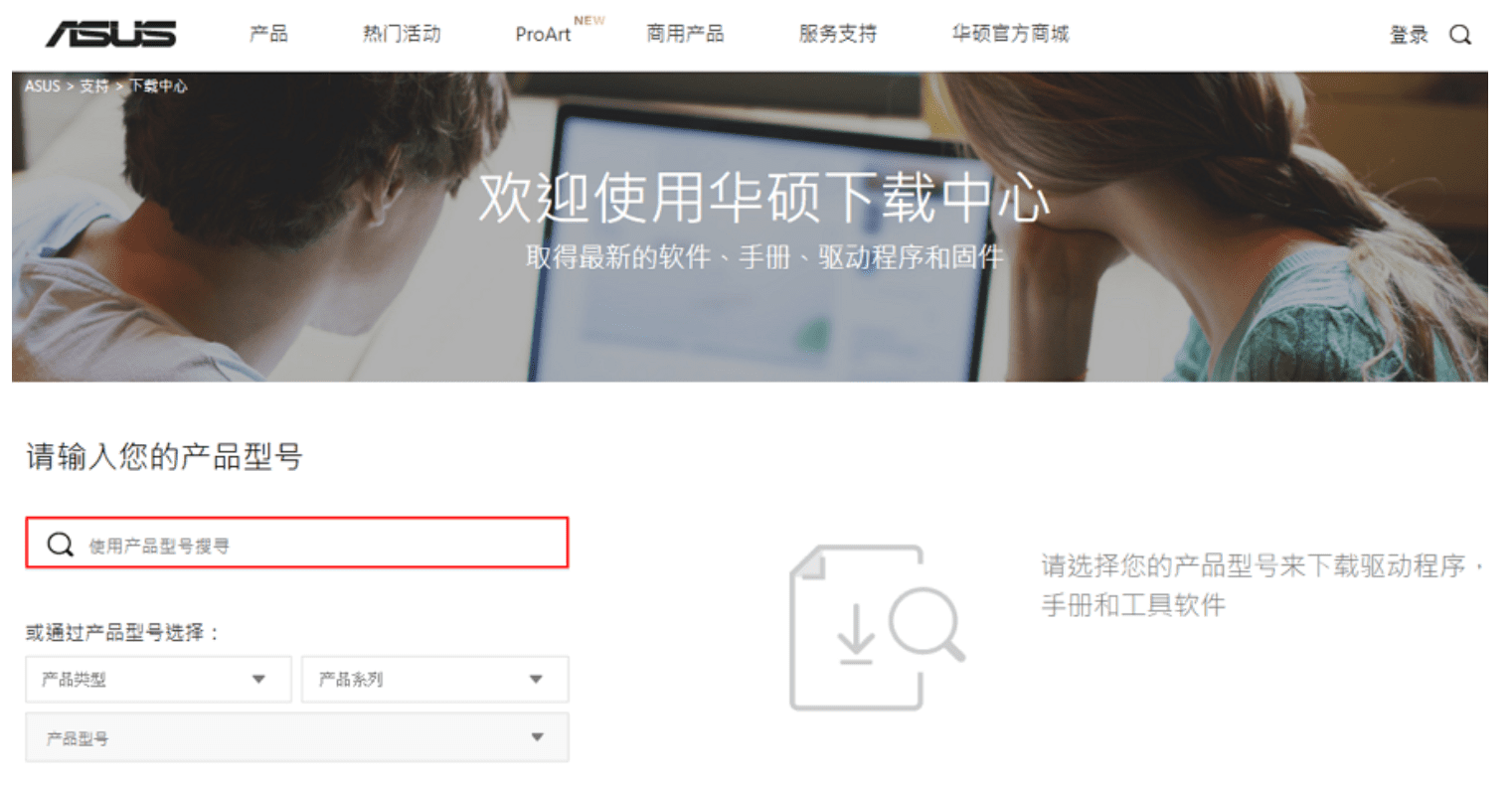 Нажмите Драйверы и утилиты.
Нажмите Драйверы и утилиты.
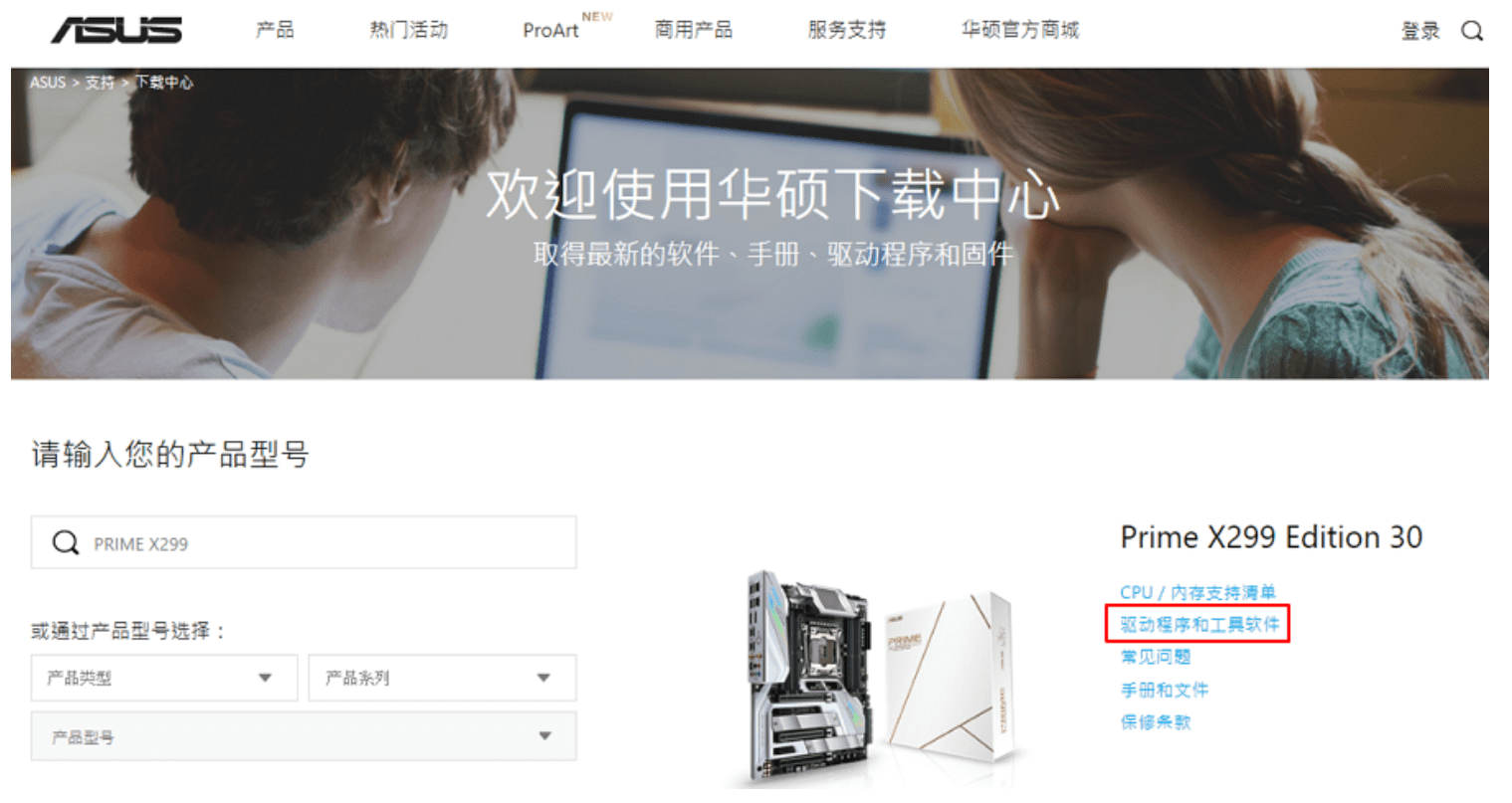 После выбора операционной системы в меню «Утилиты» выберите последнюю версию AI Suite 3 и нажмите «Загрузить».
После выбора операционной системы в меню «Утилиты» выберите последнюю версию AI Suite 3 и нажмите «Загрузить».
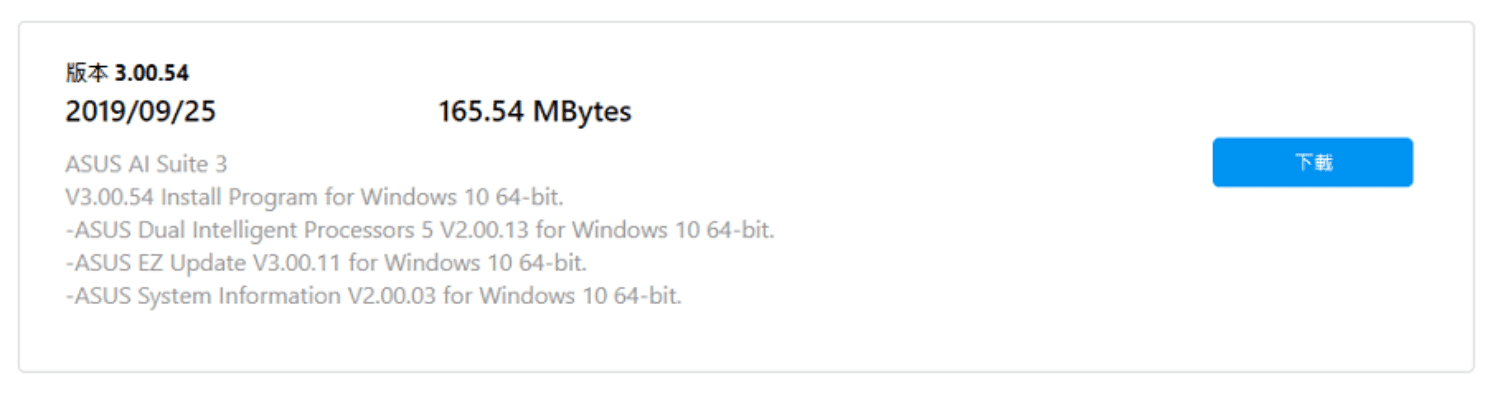
После распаковки откройте AsusSetup. Отметьте программы, которые хотите установить, и нажмите «Установить». (Рекомендуется отметить все программы, чтобы было легче отслеживать текущее состояние компьютера.)
 Нажмите OK, чтобы завершить установку AI Suite 3.
Нажмите OK, чтобы завершить установку AI Suite 3.